【ImageMagick】Unix Windows 源码安装
[ Unix 源码安装 | Windows 源码安装 ]
首先检查一下电脑里已经安装的ImageMagick版本,输入:
| convert -version |
除非你想要把对另外的图像格式的支持或升级一个较新的版本,否则你可能不需要ImageMagick的源码安装。 你也可以安装预先编译二进位版本。然而,如果你仍然想要从源码安装,请选择一个平台,Unix 或 Windows。
在源码安装之前,你可能要回顾ImageMagick的最近变化。
Unix 源码安装
ImageMagick 在多种操作系统 Unix 和包括 Linux,Solaris,FreeBSD,Mac 操作系统 X 和其它的类 Unix 一样的操作系统上建立。 它需要一个编译器,几乎所有现代的 Unix 系统都会有一个。 可以从 ftp.imagemagick.org 或它的镜像网站下载 ImageMagick.tar.gz 并用这个指令解压缩:
| gunzip -c ImageMagick.tar.gz | tar xvf - |
然后配置编译ImageMagick:
| cd ImageMagick-6.?.? ./configure make |
如果配置编译的ImageMagick没有出现错误,要把它安装到系统里,你需要使用管理员权限,输入:
| make install |
最后,可以测试一下ImageMagick的工作效果:
| /usr/local/bin/convert logo: logo.gif |
恭喜你,你已经有ImageMagick的工作环境了,你可以使用ImageMagick加入新图片,生成缩略图,组合图片……
还可以使用其它程序接口 C, C++, Perl, 和其它程序。
上述的指导将会使很多的 ImageMagick 使用者满意,但是我们怀疑一些将会有另外的问题或问题考虑。
如果 ImageMagick 无法配置或编译,或如果你没有管理员权限或没有将ImageMagick安装到默认目录
请点这里了解更多……
Windows 源码安装
Windows系统下ImageMagick源码安装需要Microsoft Visual Studio IDE。
有的用户也成功的用Borland C++编译。如果你没有编译器,你可以安装二进位发布版本
从ftp.imagemagick.org或它的镜像网站下载 ImageMagick-windows.zip 文件,然后用 WinZip 解压缩。
然后运行你的Visual Studio IDE选择Open->Project从ImageMagick-6.?.?/VisualMagick/configure文件夹里选择configure.dsp文件 Build->Build编译并执行。
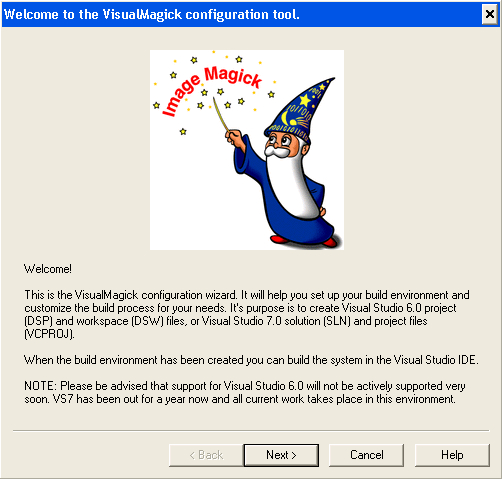
然后点击Next按照环境配置安装。


